"Most vettem egy GoPro Hero 8-at, de a múlt héten rögzített videót szegmensekre osztották, hogyan csatlakozzon együtt a GoPro videókhoz?" Sok GoPro-felhasználó találkozott vagy szenved ugyanezzel a problémával. A kutatások szerint a GoPro nagy képsebességű vagy felbontású videofájlokat bont klipekre. Ha 4K-ban rögzíti a videót, minden szegmens csak 6-8 perc hosszúságú lehet. Szerencsére útmutatónkat követve a klipeket egy teljes történetbe illesztheti.

1 rész. A legjobb módja annak, hogy csatlakozzon a GoPro videókhoz asztali számítógépen
A GoPro professzionális és vásárlói kamera is. Ezért szükséged lehet egy rugalmas módra a GoPro videókhoz való csatlakozáshoz. A GoPro legnagyobb előnye, hogy kiváló minőségben rögzíti a mozgást. Ultimate Blu-ray Master Video Converter megfelelnek az Ön igényeinek.
A legjobb GoPro Video Joiner főbb jellemzői
- Csatlakoztasson több tucat GoPro videoklipet egyetlen filmbe egyszerűen.
- Támogatja a videoformátumok széles skáláját, beleértve a GoPro videókat is.
- A videó minőségének automatikus védelme és optimalizálása.
- Tartalmazzon különféle bónuszeszközöket, például videokonvertálást.
ingyenes letöltés
Windows esetén
Biztonságos letöltés
ingyenes letöltés
macOS esetén
Biztonságos letöltés
Hogyan csatlakozz együtt a GoPro videóklipekhez
Lépés 1.Videó hozzáadása
Indítsa el a legjobb videós asztalost, miután telepítette a számítógépére. Kompatibilis a Windows 10/8/7 és a Mac OS X rendszerrel. Kattintson és bontsa ki a Fájlok hozzáadása menü bal felső sarkában, és válassza a lehetőséget Fájlok hozzáadása or Mappa hozzáadása a GoPro videószegmensek megnyitásához. Az előbbi lehetővé teszi egy adott videó megnyitását a merevlemezről, az utóbbi pedig az összes videót egyetlen mappában. Ha a fényképezőgépen vannak, szerkesztés előtt vigye át őket a számítógépére.

Lépés 2.Film exportálása
A betöltés után a videoklippek megjelennek a könyvtár panelen. Rendezd el a szegmenseket az egyes elemeken lévő előre és hátra ikonokkal. A képernyőn megjelenő gombokkal megtekintheti és szerkesztheti az egyes szegmenseket. Ezután jelölje be a mellette lévő négyzetet Egyesítés egy fájlba alsó részén.

Lépés 3.Csatlakozzon a GoPro videókhoz
Ha módosítani kívánja a GoPro videó formátumát, kattintson a Mindet átalakítani opciót, és válassza ki a megfelelő formátumot a profil párbeszédpanelen. Ezután kattintson a Mappa gombot, és állítson be egy célmappát a Mentés ide doboz. Végül kattintson a gombra Összes konvertálása gombot a GoPro videoklipek összekapcsolásához.

2 rész. Hogyan csatlakozhat a GoPro Videókhoz Online
Vannak, akik nem szeretnek szoftvert telepíteni a lemezükre. A webalapú videoasztalos alkalmazás egy hordozható alternatív megoldás. Blu-ray Master ingyenes videó egyesüléspéldául képes több GoPro-videó klipet online filmbe illeszteni anélkül, hogy bármit is telepítene. Ráadásul teljesen ingyenes, regisztráció, vízjel vagy egyéb korlátozás nélkül. Egyéni beállításokat is kínál, például a videó formátumának módosítását.
Lépés 1.Látogat Videofúzió online böngészőben, ha online kell csatlakoznia a GoPro videószegmensekhez. Kattints a Videó hozzáadása az egyesítéshez gombra kattintva letöltheti az indítót.
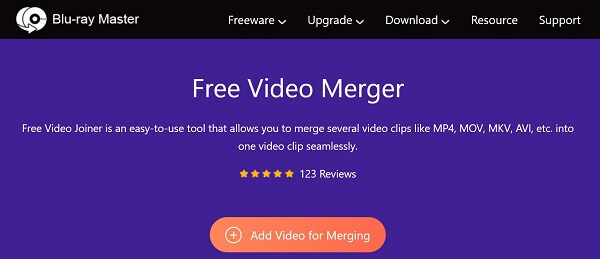
Lépés 2.Amikor a rendszer kéri, töltsön fel videoklipet. Ezután kattintson a Helyezzen be újat ikonokat a videó előtt és után további szegmensek hozzáadásához. Ezután húzza le a kialakított listát, és válassza ki a megfelelő videóformátumot.
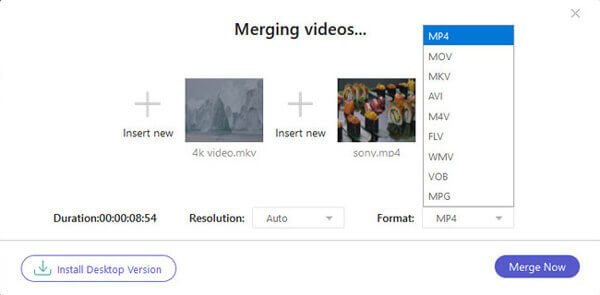
Lépés 3.Kattintson az Egyesítés most gombot a GoPro videók online csatlakozásához. Végül töltse le a videó kimenetet a számítógépére.
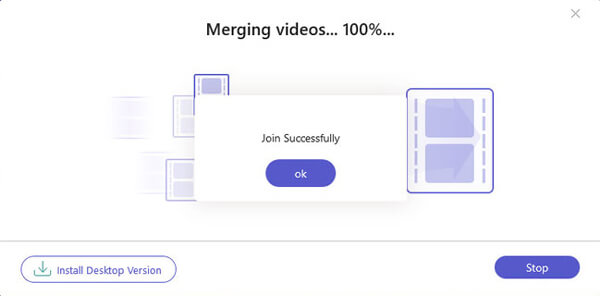
3 rész. Hogyan csatlakozhat a GoPro videókhoz mobileszközön
Sok videoszerkesztő alkalmazásokat iPhone-on és Android-telefonon, de legtöbbjük valamilyen fizetést vagy előfizetést igényel. Valójában a GoPro kiadott egy videós asztalos alkalmazást iPhone és Android felhasználók számára, a Quik. Ha szinkronizálta videoszegmenseit a készülékével, akkor ez a legegyszerűbb módja annak, hogy csatlakozzon a GoPro videókhoz. Ezenkívül a Quik alkalmazás teljesen ingyenesen használhatja az alapvető funkciókat, függetlenül attól, hogy GoPro felhasználó-e vagy sem. Mostantól az alkalmazás elérhető iOS 13 és újabb, illetve Android 6.0 és újabb verziókhoz.
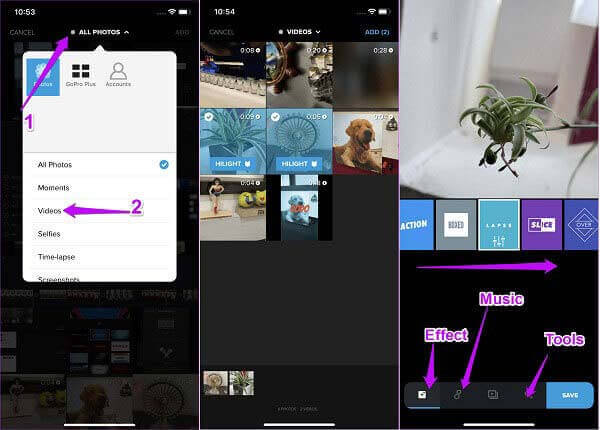
Lépés 1.Telepítse ingyenesen a Quik alkalmazást az App Store vagy a Play Store áruházból, és futtassa.
Lépés 2.Hozzon létre egy új projektet, vagy nyisson meg egy meglévőt. Érintse meg és bontsa ki a Az összes fénykép legördülő menüből a képernyő tetején, és válassza ki Videók. Az első alkalommal engedélyezze az alkalmazás számára, hogy hozzáférjen a tekercshez vagy a galériához.
Lépés 3.Tekintse meg a videó kimenet előnézetét, és érintse meg a gombot Megtakarítás gombot, ha elégedett. A Quik alkalmazás lehetővé teszi a film megosztását a közösségi médiában, például a Facebookon, a YouTube-on stb.
Megjegyzések: A Quick 25 szűrőt és 18 jogdíjmentes zeneszámot kínál. Az összes funkció korlátlan eléréséhez évi 9.99 dollárt kell fizetnie.
4 rész. GYIK a GoPro videókhoz való csatlakozásról
-
Miért választja el a GoPro a videókat?
A fő ok, amiért a GoPro kamera 4 GB alatti szegmensekre osztotta fel a videót, az az, hogy egyes fájlrendszerek 4 GB-os korláttal rendelkeznek, mint egy fájl maximális mérete. Ha továbbra is úgy gondolja, hogy a fájl túl nagy, használhat egy videotömörítő eszközt tömörítse a GoPro videókat.
-
Milyen hosszú videót rögzíthet a GoPro?
A videó hosszát az Ön beállításai határozzák meg. Például akár 5K Full HD videót rögzíthet 30 képkocka/másodperc sebességig, ez 180 percig képes rögzíteni. A GoPro újabb modelljei legfeljebb 4 GB-os fejezeteket használnak.
-
Miért nem menti a GoPro videómat a telefonomra?
A GoPro videókat részben a nem támogatott videó miatt nem lehet betölteni az iPhone-ra. Például, ha 4K-s videókat tölt le a Hero 5/3-ból iPhone-ra a Capture alkalmazáson keresztül, előfordulhat, hogy a Sikertelen: a videó nem támogatott hibaüzenetet kapja.
Csomagolta
A fenti útmutatónkat követve látni fogja, hogy ez nem nehéz Csatlakozz a GoPro videóhoz számítógépen, online vagy mobileszközökön. A hivatalos Quik alkalmazás a legegyszerűbb módja ennek a kézibeszélőjén. Természetesen a Blu-ray Master Video Converter Ultimate a legjobb választás, ha számítógépet használ. Ha további kérdései vannak, kérjük, hagyjon üzenetet a bejegyzés alatt.
Több Reading

